
So erstellen Sie mit 5 praktikablen Methoden ein Xiaomi-Backup auf dem PC

„Normalerweise verwende ich den Cloud-Dienst Xiaomi Backup, aber dieser erlaubt nur die Sicherung von etwa 5 bis 10 GB an Informationen. Gibt es eine legitime Möglichkeit, ALLES auf einem PC zu sichern?“
- Von Reddit
Unsere Smartphones enthalten wichtige Dateien wie Kontakte, Videos, Nachrichten, Musik und Fotos. Solange diese Dateien auf unseren Handys gespeichert sind, können wir ihre Sicherheit nicht gewährleisten, da das Handy jederzeit anfällig für Datenverlust durch Systemabstürze , menschliches Versagen, Malware und andere Ursachen ist. Um Ihr Handy vor unerwarteten Risiken zu schützen, sollten Sie regelmäßig ein Backup durchführen.
Wenn Sie ein Xiaomi-Smartphone besitzen, lesen Sie diesen Artikel, um zu erfahren, wie Sie ein Xiaomi-Backup auf einem PC durchführen. Es gibt fünf verschiedene Techniken, mit denen Sie Ihr Telefon sichern können.
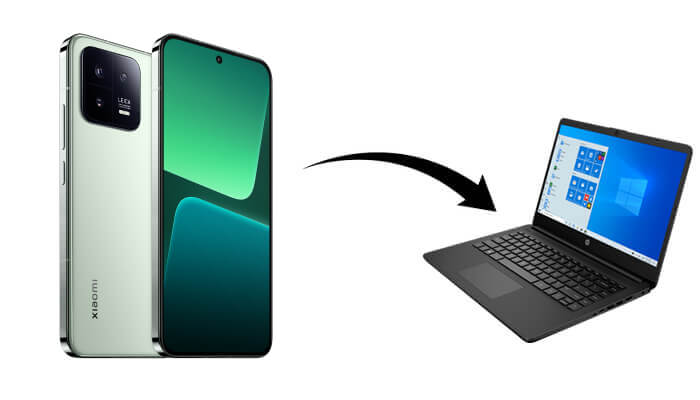
Zum Einstieg erkunden wir eine der effizientesten und benutzerfreundlichsten Möglichkeiten, Ihr Xiaomi-Telefon auf einem Computer zu sichern – mit Coolmuster Android Assistant . Dieses Tool zeichnet sich durch seine Fähigkeit aus, eine Vielzahl von Datentypen selektiv oder in großen Mengen zu verwalten und zu übertragen. Egal, ob Sie einzelne Dateien oder Ihr gesamtes Telefon sichern, diese Methode bietet Ihnen volle Kontrolle und Flexibilität.
Hauptfunktionen des Coolmuster Android Assistant :
Option 1. Xiaomi-Dateien selektiv auf dem PC sichern
01 Der erste Schritt besteht darin, die Anwendung herunterzuladen und auf Ihrem PC zu installieren.
02 Stellen Sie gemäß den Anweisungen eine Verbindung zwischen dem Android Gerät und dem Computer über ein Datenkabel oder WLAN her. Nach erfolgreicher Verbindung wird die folgende Oberfläche angezeigt.

03 Hier verwenden wir „Kontakte“ als Beispiel. Tippen Sie im linken Menü auf das Symbol „Kontakte“. Nach dem Klicken auf das Kontaktsymbol werden die Kontakte Ihres Telefons in der Hauptoberfläche angezeigt.
Markieren Sie die Kontakte, die Sie sichern möchten, und tippen Sie dann auf die Schaltfläche „Exportieren“, um Android Kontakte auf Ihren PC zu kopieren .

Option 2. Xiaomi-Dateien mit einem Klick auf dem PC sichern
Nachdem Sie Ihr Xiaomi-Telefon per USB-Kabel oder WLAN mit einem PC verbunden haben, gehen Sie zu „Super Toolkit“ > „Backup“ > kreuzen Sie die gewünschten Dateien an > klicken Sie auf „Sichern“, um Xiaomi-Dateien mit einem Klick auf dem Computer zu sichern.

Sehen Sie sich das Video an, um mehr zu erfahren.
Coolmuster Android Backup Manager ist eine weitere großartige App zum Sichern und Wiederherstellen Android Daten mit nur einem Klick. Damit können Sie Dateien wie Kontakte, Nachrichten, Anrufprotokolle, Fotos, Musik, Videos und Dokumente von Ihrem Xiaomi-Telefon auf einem Computer sichern. Sie können die Backups vom Computer auch in Originalqualität auf Ihrem Android Telefon wiederherstellen.
Dieses Tool verfügt über eine benutzerfreundliche Oberfläche und ist sehr einfach zu bedienen. Und Sie müssen sich keine Sorgen um Kompatibilitätsprobleme machen, da es mit den meisten Android Handys kompatibel ist, darunter Xiaomi, Samsung, LG, Huawei, Motorola, Sony, HTC, OPPO, ZTE usw.
Laden Sie Coolmuster Android Backup Manager jetzt herunter:
Wie sichere ich Xiaomi-Daten mit Android Backup Manager?
01 Laden Sie zunächst Android Backup Manager herunter und installieren Sie ihn auf Ihrem Computer. Verbinden Sie anschließend Ihr Xiaomi-Telefon per USB-Kabel mit dem Computer. Folgen Sie den Anweisungen auf dem Bildschirm, damit Ihr Xiaomi vom Programm erkannt wird. Anschließend wird die folgende Benutzeroberfläche angezeigt.

02 Klicken Sie auf „Backup“ und wählen Sie das gewünschte Element aus. Klicken Sie anschließend auf „Browser“, um den Speicherort auf Ihrem Computer für die Backups auszuwählen. Klicken Sie nach der Auswahl auf „Backup“, um Xiaomi auf dem PC zu sichern.

Es gibt auch ein Video-Tutorial.
Mit Mi Cloud können Xiaomi-Nutzer ihre Nachrichten, Anrufprotokolle, Kontakte, Fotos und vieles mehr von jedem beliebigen Ort aus sichern. Alle Daten in Mi Cloud sind von der Übertragung bis zur Speicherung verschlüsselt. Wichtig ist außerdem, dass für die Anmeldung im Mi-Konto eine zweistufige Authentifizierung erforderlich ist, um unbefugten Zugriff auf Ihre Daten zu verhindern.
So sichern Sie Xiaomi kostenlos über Mi Cloud auf dem PC:
Schritt 1. Gehen Sie auf Ihrem Telefon zu „Einstellungen“, dann zu „Mi-Konto“ und melden Sie sich bei Ihrem Mi-Konto an.
Schritt 2. Klicken Sie auf „Gerät sichern“ und dann auf „Mi Cloud-Backup“.

Mi Suite ist der anerkannte Desktop-Client für Mi-Geräte. Er dient zum Sichern von Xiaomi-Geräten auf dem PC, zum Flashen von Mi-Geräten, zum Teilen des PC-Internets und vielem mehr. Mit dieser Mi PC Suite können Sie Dateien von Ihrem Mi-Telefon effizient auf Ihrem PC sichern. (Hier sind 4 Alternativen zur Mi PC Suite .)
Wie sichere ich mein Xiaomi über die Mi PC Suite auf meinem Computer?
Schritt 1. Verbinden Sie Ihr Xiaomi-Telefon mit dem PC.
Schritt 2. Starten Sie die Mi PC Suite und tippen Sie auf „Backups“.
Schritt 3. Im Fenster „Dieses Gerät sichern“ sollten Sie Uhrzeit und Datum Ihrer letzten Sicherung sehen. Tippen Sie auf die Schaltfläche „Jetzt sichern“.
Schritt 4. Nach Abschluss der Sicherung können Sie auf den Link „Sicherungsdatei anzeigen“ tippen, um in den Ordner zu gelangen, in dem Ihre Sicherungen gespeichert sind. Tippen Sie einfach auf die Schaltfläche „OK“, um das Fenster zu schließen.

Die lokale Sicherung gehört zu den beliebtesten Methoden vieler Xiaomi-Nutzer, da sie keine Internetverbindung erfordert. Die Sicherungsdaten können auf einem PC gespeichert und problemlos auf jedem Xiaomi- oder Redmi-Telefon wiederhergestellt werden. Diese Methode nutzt ein integriertes Tool in Xiaomi-Telefonen. Im Folgenden finden Sie die Schritte zum Sichern Ihres Telefons mit dieser Methode.
So führen Sie ein Xiaomi-Backup auf dem PC mit einem lokalen Backup durch:
Schritt 1. Gehen Sie auf Ihrem Xiaomi-Gerät zu „Einstellungen“.
Schritt 2. Navigieren Sie nun in die folgende Richtung: „Einstellungen“, dann „Weitere Einstellungen“ und dann „Sichern & Zurücksetzen“.
Schritt 3. Klicken Sie hier auf die Option „Lokale Backups“ und dann auf die Schaltfläche „Sichern“.

Schritt 4. Wählen Sie die Art der Dateien aus, die Sie sichern möchten. Standardmäßig sind alle Dateien ausgewählt.
Schritt 5. Klicken Sie auf die Schaltfläche „Sichern“. Klicken Sie nach Abschluss des Sicherungsvorgangs auf die Schaltfläche „Fertig“.
Es ist wichtig zu beachten, dass die erstellten Sicherungsdateien oder -ordner im Telefonspeicher, in MIUI, im Backup und dann im Sicherungsordner gespeichert werden.
Sie kennen jetzt die besten Methoden und Lösungen zum Sichern und Wiederherstellen von Xiaomi-Telefondaten. Wir empfehlen Ihnen dennoch die Verwendung von Coolmuster Android Assistant oder Coolmuster Android Backup Manager da diese Ihnen eine sichere und einfache Möglichkeit bieten, Ihre Xiaomi-Geräte zu sichern. Darüber hinaus kommt es während des Übertragungsvorgangs mit diesen beiden leistungsstarken Programmen zu keinem Datenverlust.
Weitere Artikel:
Wie überträgt man Dateien von Xiaomi mit oder ohne USB auf den PC? [5 einfache Möglichkeiten]
So synchronisieren Sie Redmi mit dem PC | 5 einfache Möglichkeiten zur Datenübertragung (2025)
Realisierbare Strategien zur erfolgreichen Datenwiederherstellung bei defektem Xiaomi-Bildschirm





